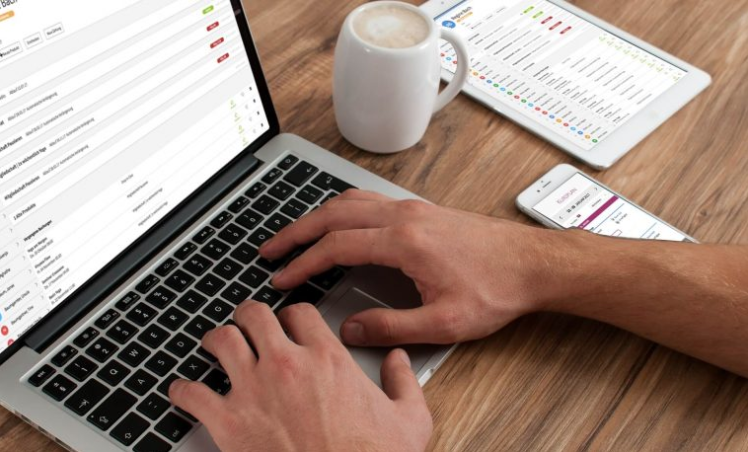Généralités sur les résolutions d’écran
Si vous souhaitez augmenter la résolution d’écran, l’image sera plus précise mais les caractères seront plus petits. A l’inverse, vous pouvez agrandir l’affichage des éléments de Windows en diminuant la résolution. C’est un compris à trouver. Par défaut, Windows propose une résolution « recommandée », qui est souvent le meilleur choix. Si vous trouvez que tout est trop petit sur votre ordinateur, baissez un peu la résolution.
Sommaire
- Modifier la résolution d’écran
1. Modifier la résolution d’écran de Windows
Sur le bureau, faites un clic droit puis cliquez sur « Paramètres d’affichage ». Sur la page qui s’ouvre, descendez un peu pour faire apparaître l’onglet « Résolution ». Choisissez alors la résolution de votre choix dans la liste déroulante.
Voyons cela en images. Sur le bureau, faites un clic droit et sélectionnez « Paramètres d’affichage » :
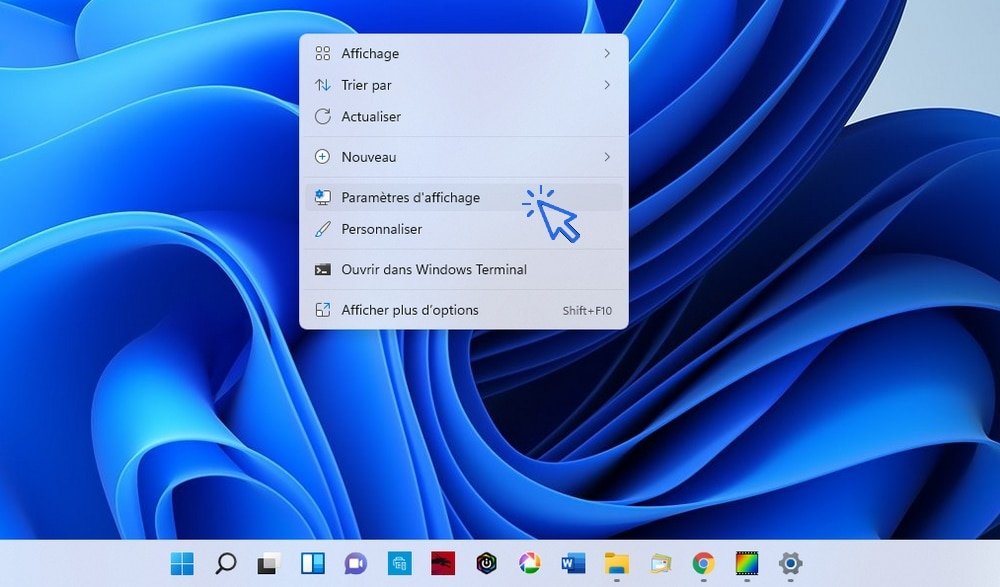
La fenêtre des paramètres d’affichage s’ouvre. Sélectionnez alors une nouvelle résolution dans la liste déroulante. Testez plusieurs résolutions et validez votre choix final :

Si vous souhaitez agrandir un peu l’affichage pour mieux voir les éléments et mieux lire les pages web, utilisez plutôt l’outil de mise à l’échelle. Augmentez la mise à l’échelle à 125% ou même à 150% si vous avez beaucoup de difficulté à lire les textes sur votre écran.
Fin de la leçon 23
Vous savez maintenant modifier la résolution d’écran de votre ordinateur.